U盘是我们常用的存储设备之一,但有时候我们会遇到U盘无法格式化的问题,这给我们的使用带来了困扰。本文将介绍一款解决U盘无法格式化的最佳工具,帮助大家解决这一问题。

电脑品牌型号:Dell XPS 15
操作系统版本:Windows 10
软件版本:U盘格式化工具v1.0
1、文件系统损坏:U盘的文件系统可能由于病毒感染、意外断电等原因而损坏,导致无法格式化。
2、写保护开关:有些U盘上有写保护开关,如果开关被打开,就无法对U盘进行格式化。
1、检查写保护开关:首先,检查U盘上是否有写保护开关,如果有,请将其关闭。
2、使用U盘格式化工具:下载并安装U盘格式化工具v1.0,打开软件后,选择需要格式化的U盘,点击“格式化”按钮,等待格式化完成。

1、使用命令行工具:打开命令提示符,输入“diskpart”命令,进入磁盘分区工具,然后依次输入“list disk”、“select disk X”(X为U盘对应的磁盘号)、“clean”、“create partition primary”、“format fs=ntfs quick”命令,最后输入“exit”退出。
2、使用第三方工具:有一些第三方工具如DiskGenius、EaseUS Partition Master等,可以帮助解决U盘无法格式化的问题。
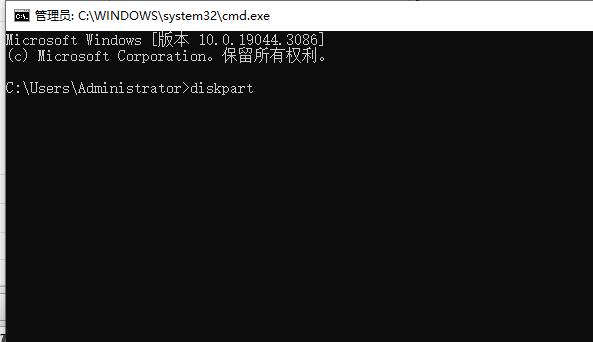
结论:对于U盘无法格式化的问题,我们可以使用U盘格式化工具来解决。同时,还可以尝试其他方法如使用命令行工具或第三方工具。希望本文介绍的方法能帮助大家解决U盘无法格式化的问题。更多关于u盘的使用技巧或者故障解决教程,我们还可以在“小鱼系统官网”内查看。

U盘是我们常用的存储设备之一,但有时候我们会遇到U盘无法格式化的问题,这给我们的使用带来了困扰。本文将介绍一款解决U盘无法格式化的最佳工具,帮助大家解决这一问题。

电脑品牌型号:Dell XPS 15
操作系统版本:Windows 10
软件版本:U盘格式化工具v1.0
1、文件系统损坏:U盘的文件系统可能由于病毒感染、意外断电等原因而损坏,导致无法格式化。
2、写保护开关:有些U盘上有写保护开关,如果开关被打开,就无法对U盘进行格式化。
1、检查写保护开关:首先,检查U盘上是否有写保护开关,如果有,请将其关闭。
2、使用U盘格式化工具:下载并安装U盘格式化工具v1.0,打开软件后,选择需要格式化的U盘,点击“格式化”按钮,等待格式化完成。

1、使用命令行工具:打开命令提示符,输入“diskpart”命令,进入磁盘分区工具,然后依次输入“list disk”、“select disk X”(X为U盘对应的磁盘号)、“clean”、“create partition primary”、“format fs=ntfs quick”命令,最后输入“exit”退出。
2、使用第三方工具:有一些第三方工具如DiskGenius、EaseUS Partition Master等,可以帮助解决U盘无法格式化的问题。
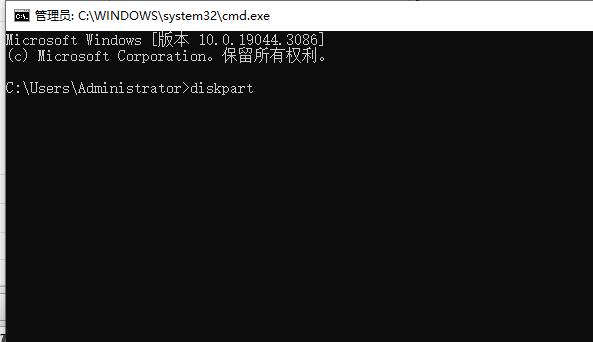
结论:对于U盘无法格式化的问题,我们可以使用U盘格式化工具来解决。同时,还可以尝试其他方法如使用命令行工具或第三方工具。希望本文介绍的方法能帮助大家解决U盘无法格式化的问题。更多关于u盘的使用技巧或者故障解决教程,我们还可以在“小鱼系统官网”内查看。




